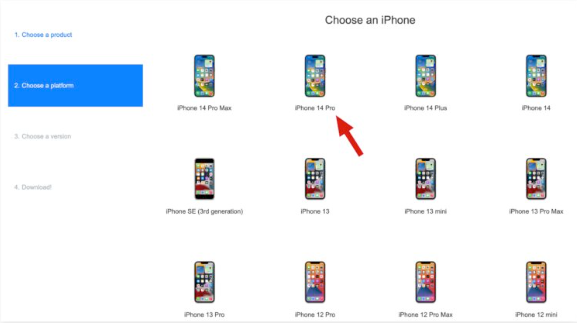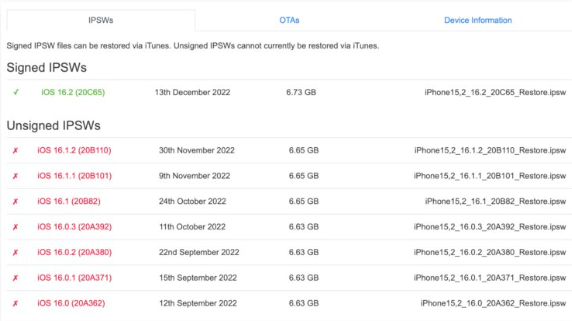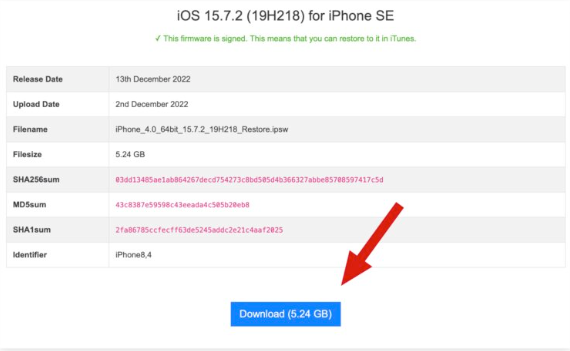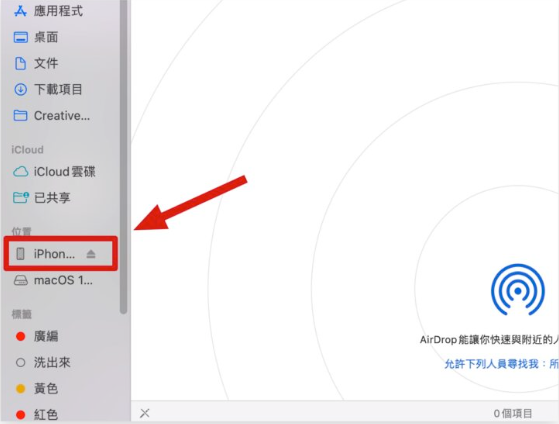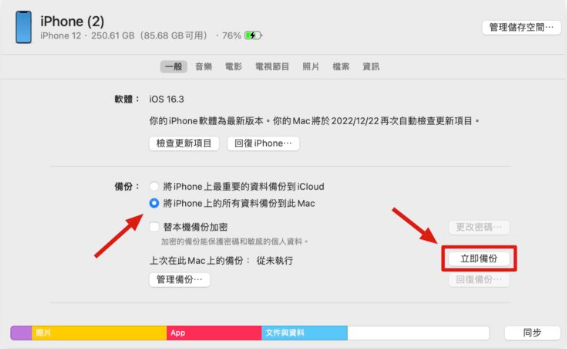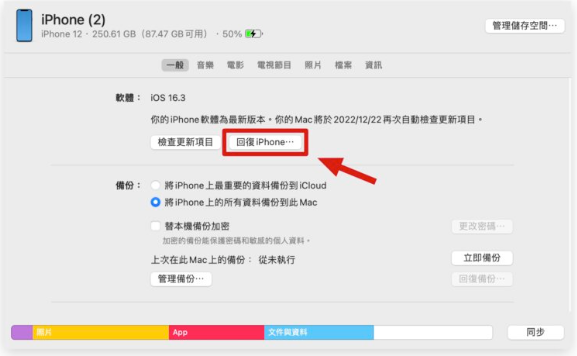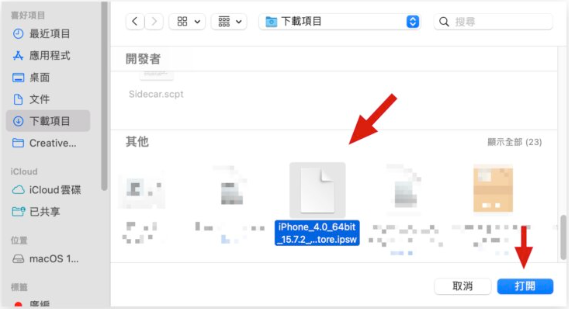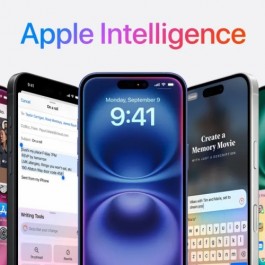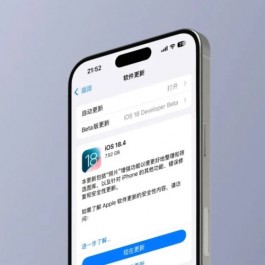苹果在今年推出了全新的iOS 16,重新设计了锁定画面,加入一键去背功能,新增iCloud 共享照片图库….等超过20 种好用的功能,但是如果你用不习惯iOS 16、觉得iOS 16 很耗电、常用的App 到现在都还不支持iOS 16 一直闪退,那你可能会考虑要降级回到iOS 16 之前的版本或是iOS 15。
开始之前先确定可不可以降级
通常在新的版本推出后一个礼拜左右,Apple 就会把旧版本的认证通道关闭。
认证通道关闭的意思就是当你要降级之前,iPhone 会连接回去Apple 的服务器问看看这个版本还能不能降级,如果认证通道关闭,就表示服务器验证不会通过,这样就无法降级。
查询认证通道是否关闭?是否可以降级?
要怎么确定还能不能降级呢?你可以通过下面这个网站:IPSW Download
进去网站以后,点选你的iPhone 型号相对应的连接,例如我手上有一只iPhone 14 Pro,那我就选择iPhoen 14 Pro 的选项。
进去以后你会看到这支iPhone 目前可以选择的iOS 版本,那因为iPhone 14 出厂就是搭载iOS 16,然后旧版的认证通道几乎都被关闭了,所以只剩下最新的iOS 16.2 可以用。
所以建议大家要降级的话,一定要在新版iOS 推出后的一周内进行,超过一周后Apple 随时都有可能关闭降级通道,这样就无法降级了。
取得降级所需的IPSW 更新档
如果认证通道没有关闭的话,你就可以点选旧版的IPSW 档案,进入下载页面后开始下载旧版iOS 的IPSW 安装档。
通过Finder 或iTunes 降级iOS 版本
下载完旧版iOS 的IPSW 安装档以后,我们将iPhone 连接到Mac 或是PC 上,然后开启Finder(较久版本的macOS 或是PC 则是开启iTunes),你会看到你的iPhone 出现在视窗左侧。
备份iPhone 内容
点选后就会看到目前这只iPhone 的相关资讯,这里会建议大家要先把手机备份,通过Finder 或是iTunes 的这个「立即备份」并且把备份的位置选择「备份到此Mac」可以最完整的备份iPhone 的内容。
执行「回复iPhone」功能
接着按住option 键的同时也按下「回复iPhone」这个按钮,记住一定要按着option 键再去按回复,否则就只是把手机回复到出厂的状态而已。
如果是在PC 上的话则是按住Shift 键再去按「回复iPhone」选项。
接着会跳出档案选择视窗,找到我们刚刚下载的那个IPSW 更新档,选择以后点选「打开」。
接着系统就会开始执行一连串iOS 降级的流程,前面说到的系统会和Apple 服务器验证是不是可以允许降级的过程就会在这里执行。
接着我们就不用管他,让整个流程跑完以后就完成iOS 降级、降版本的整个流程了。
总结
总结来说,如果想要替iOS 降级、降版本的话,一定要把握新版本推出的一个礼拜内,超过一个礼拜以后苹果关闭认证通道就会无法降级、降版本了。
此外就是要准备好降级的IPSW 档案,然后通过Finder 或是iTunes 的界面,按住Option 按键也同时按下「回复iPhone」选项,在选择刚刚的IPSW 档案,就可以完成iOS 降级、降版本的要求。